advertisement
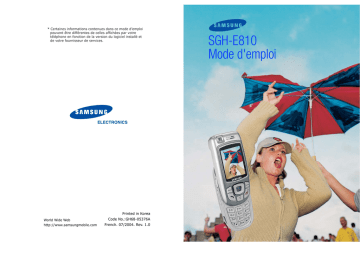
70
Vodafone live!
Info
Ce menu permet d'accéder au site WAP prédéfini par votre opérateur pour consulter les Actualités et la Météo.
Paramètres navigateur
Ce menu permet de configurer jusqu’à quatre serveurs proxy pour le navigateur WAP. Pour plus d’informations sur les options de votre profil WAP, contactez votre opérateur.
Remarques :
• Le dernier profil utilisé est automatiquement sélectionné pour la connexion à Vodafone live!.
• La modification du profil par défaut, Vodafone live!, n'est pas autorisée.
• Selon les pays, les options de configuration disponibles varient.
Pour chaque serveur, les options suivantes sont disponibles :
Nom Proxy : tapez le nom que vous souhaitez affecter au serveur HTTP.
Page d'accueil : saisissez l’adresse de votre page d’accueil par défaut. Lorsque la page d’accueil par défaut s’affiche, vous pouvez la supprimer en appuyant sur la touche écran Suppr. ou sur la touche C. Entrez ensuite celle de votre choix.
Sécurité : sélectionnez un mode de transmission des données. Choisissez Sécurisé pour protéger vos données contre les accès non autorisés, sinon choisissez Non sécurisé.
Vodafone live!
Support : sélectionnez le réseau à utiliser pour chaque type d’adresse : GPRS, CSD ou GPRS
préféré.
Si vous choisissez Sites preferes, le telephone recherche en priorite un reseau GPRS. Si aucun n'est disponible, il utilise un reseau GSM (Donnees).
Les autres options dépendent de la configuration de l’option Type de connexion.
Si le réseau est de type GPRS ou GPRS préféré :
Adresse IP : saisissez l’adresse du portail WAP nécessaire pour se connecter à Internet.
Nom utilisateur : saisissez l’ID utilisateur nécessaire pour accéder au réseau GPRS.
Mot de passe : saisissez le mot de passe nécessaire pour accéder au réseau GPRS.
APN : saisissez l’adresse du portail réseau GPRS.
Si le réseau est de type CSD :
Adresse IP : saisissez l’adresse du portail WAP nécessaire pour se connecter à Internet.
ID utilisateur : saisissez l’identifiant utilisateur nécessaire pour accéder au serveur PPP.
Mot de passe : saisissez le mot de passe nécessaire pour accéder au serveur PPP.
Num. Serveur : saisissez le numéro de téléphone du serveur PPP.
Type d’appel : choisissez un type d’appel données : Analogique ou Numérique.
Remarque : les paramètres du navigateur WAP peuvent varier en fonction de votre opérateur.
Contactez-le pour obtenir des informations complémentaires.
71
72
Vodafone live!
Vider le cache
Vous pouvez effacer les informations contenues dans le cache (mémoire temporaire du téléphone qui stocke les dernières pages WAP affichées).
Appuyez sur la touche écran Oui ou sur la touche
Centre pour confirmer la suppression. Sinon, appuyez sur la touche écran Non ou sur la touche
C.
Applications
Ce menu permet d'utiliser de nombreuses applications aux fonctionnalités très pratiques.
Services SIM
Ce menu est disponible si vous utilisez une carte
SIM de type AT, avec boîte à outils, qui fournit des services supplémentaires (informations, météo, résultats sportifs, loisirs et guidage). Ces services peuvent varier selon le forfait souscrit auprès de votre opérateur.
Pour plus d’informations, reportez-vous à la documentation de votre carte SIM ou contactez votre opérateur.
Alarmes
Cette fonction autorise les opérations suivantes :
• programmer le déclenchement de l'alarme à une heure donnée ;
• régler le téléphone pour qu’il se mette automatiquement en marche et déclenche l'alarme à l’heure prévue, même lorsqu’il est
éteint.
Les options suivantes sont disponibles :
Réveil unique : l'alarme sonne une seule fois, puis est désactivée.
Réveil quotidien : l'alarme sonne chaque jour à la même heure.
Réveil matin : le réveil est programmé pour vous réveiller.
73
Applications
Pour programmer le réveil :
1. Choisissez le type de réveil désiré et appuyez sur la touche Centre ou la touche écran Sélect.
2. Saisissez l’heure de l'alarme désirée.
Remarque : votre téléphone est réglé sur le format 24 heures. Pour modifier ce format, reportez-vous à la page 159.
Pour utiliser les options de l'alarme, appuyez sur la touche écran Options. Les options suivantes sont disponibles :
• Activer alarme : definit l’heure de l’alarme.
• Désactiver alarme : désactive l’alarme actuelle.
• Tonalité alarme : permet de choisir la mélodie jouée par le réveil.
3. Appuyez sur la touche Centre ou sur la touche
écran Ok.
4. Le cas échéant, choisissez AM (12 heures) ou
PM (24 heures), puis appuyez sur la touche
Centre ou la touche écran Sélect.
5. Si vous sélectionnez Réveil matin à l’étape 1, choisissez l’option de répétition : Du lundi au
vendredi ou Du lundi au samedi, puis appuyez sur la touche écran Sélect. ou sur la touche Centre.
Pour arrêter la sonnerie de l'alarme, appuyez sur la touche écran Quitter, sur l'une des touches de volume ou sur la touche .
Supprimer réveil : désactive tous les réglages du réveil.
74
Applications
Activation auto : Lorsque l'option choisie est
Activer, le réveil se met en marche à l’heure programmée, même si le téléphone est éteint.
Lorsque l’option choisie est Désactiver et que le téléphone est éteint à l’heure programmée, le réveil ne sonne pas.
Calculatrice
Grâce à cette fonction, vous pouvez utiliser votre téléphone comme une calculatrice. Il peut calculer les principales fonctions arithmétiques : addition, soustraction, multiplication et division.
1. Saisissez le premier nombre à l’aide des touches numériques.
Remarques :
• Vous pouvez également déplacer le curseur à l’aide des touches et .
• Appuyez brièvement sur la touche C ou sur la touche écran Suppr. pour effacer des erreurs ou tout l'affichage.
• Pour introduire une virgule ou une parenthèse, appuyez sur la touche écran gauche jusqu’à ce que le symbole désiré s’affiche.
2. Entrez l'opération de votre calcul à l'aide des touches de navigation, selon l'illustration affichée à l'écran.
3. Saisissez le deuxième nombre.
4. Pour afficher le résultat, appuyez sur la touche
Centre.
5. Répétez les étapes 1 à 4 si nécessaire.
75
Applications
Liste de tâches
Cette fonction autorise les opérations suivantes :
• entrer une liste des tâches à accomplir ;
• attribuer une priorité et une date d'échéance à chaque tâche ;
• trier les tâches selon leur priorité et leur état.
Créer une liste de tâches
1. Appuyez sur la touche Centre ou sur la touche
écran Ajouter nouveau.
2. Saisissez la première tâche.
Remarque : Pour plus d’informations sur la saisie de caractères, reportez-vous à la page 38.
3. Appuyez sur la touche Centre ou sur la touche
écran Ok.
4. Sélectionnez le niveau de priorité (haut, normal ou bas) à l'aide des touches Haut et Bas, puis appuyez sur la touche Centre ou sur la touche
écran Sélect.
5. Saisissez la date d'échéance, puis appuyez sur la touche Centre ou la touche écran Passer.
Si vous ne souhaitez fixer aucun délai, appuyez sur la touche écran Passer.
Modifier la liste des tâches
Lorsque vous sélectionnez le menu Liste de
tâches, les tâches s’affichent avec leur état, si la tâche est terminée, et leur priorité ( pour haut,
pour normal et pour bas).
76
Applications
Sélectionnez une tâche de la liste et appuyez sur la touche Centre pour afficher ses détails. Au besoin, faites défiler les tâches à l’aide des touches Haut et
Bas.
Appuyez sur la touche pour que la tâche soit marquée comme terminée avec la date et l’heure actuelles.
Vous pouvez utiliser les options suivantes en appuyant sur la touche écran Options :
Voir : affiche les détails d'une tâche.
Ajouter nouveau : permet de créer une nouvelle tâche.
État : permet de modifier l'état d'une tâche.
Sélectionnez l’état approprié, Terminé ou A faire.
Éditer : permet de modifier une tâche. Vous pouvez modifier le texte, la priorité et/ou la date d'échéance.
Trier : permet de trier les tâches existantes par priorité ou par état. Sélectionnez le critère de tri
(Haut, Bas, Terminé ou A faire).
Copier : permet de copier une tâche.
Copier vers calendrier : permet de copier une tâche dans le calendrier sous forme de mémo. Vous pouvez également modifier son texte et sa date d'échéance et/ou configurer une alarme.
Supprimer : supprime une tâche.
Tout supprimer : permet de supprimer toutes les tâches.
77
78
Applications
Mémo vocal
Vous pouvez enregistrer des mémos vocaux. Après son enregistrement, vous pouvez envoyer le mémo
à une autre personne par le biais du service MMS.
Enregistrer
Ce menu vous permet d’enregistrer un nouveau mémo. Dès que vous le sélectionnez, l’écran affiche une minuterie de 30 secondes.
1. Pour démarrer l’enregistrement, appuyez sur la touche Centre ou la touche écran Enregistrer.
2. Enregistrez votre mémo en parlant dans le microphone.
3. Lorsque vous appuyez sur la touche Centre ou la touche écran Arrêter ou que le temps maximal d’enregistrement est atteint, les options suivantes s’affichent :
• Lecture : permet d’écouter votre mémo.
• Réenregistrer : permet d’effacer le mémo et d’en enregistrer un autre.
• Enregistrer : permet de sauvegarder le mémo.
4. Pour conserver le mémo, choisissez Enregistrer dans les options et appuyez sur la touche Centre ou la touche écran Sélect.
5. Appuyez sur la touche écran Suppr. ou sur la touche C pour effacer le nom par défaut et, si nécessaire, le renommer.
Pour plus d’informations sur la saisie de caractères, reportez-vous à la page 38.
Applications
6. Appuyez sur la touche Centre ou sur la touche
écran Ok.
Votre mémo est enregistré et l’écran affiche des informations le concernant.
7. Pour utiliser les options de mémo suivantes, appuyez sur la touche écran Options :
• Envoyer par MMS : permet d’envoyer le mémo à une autre personne à l’aide de la fonction MMS. Pour plus d’informations sur l’envoi d’un message, reportez-vous à la page 82.
• Renommer : permet de modifier le nom du mémo.
• Supprimer : permet de supprimer le mémo.
Remarque : Pour sélectionner l'option Envoyer
par MMS directement, appuyez sur la touche
Centre.
8. Pour sortir, appuyez sur la touche écran Retour. ou sur la touche C.
Liste de mémos
Ce menu présente la liste de vos mémos vocaux enregistrés. Naviguez jusqu’à un mémo, puis appuyez sur la touche Centre pour l'écouter.
Pour utiliser les options suivantes, appuyez sur la touche écran Options :
Lecture : permet d’écouter le mémo.
Envoyer par MMS : permet d’envoyer le mémo à une autre personne à l’aide de la fonction MMS.
Pour plus d’informations sur l’envoi d’un message, reportez-vous à la page 82.
79
Applications
Renommer : permet de modifier le nom du mémo.
Informations : affiche des renseignements sur le mémo, tels que son nom, sa durée, la date et l’heure de son enregistrement et la taille du fichier.
Supprimer : permet de supprimer le mémo.
Tout supprimer
Dans ce menu, vous pouvez supprimer tous vos mémos vocaux.
Lorsqu'un message de confirmation apparaît, appuyez sur la touche Centre ou la touche écran
Oui. Si le message de confirmation apparaît une deuxième fois, appuyez de nouveau sur la touche
Centre ou sur la touche écran Oui.
État mémoire
Vous pouvez vérifier la quantité de mémoire monopolisée et restante pour enregistrer des mémos vocaux.
L'écran affiche l'espace total, libre et occupé, ainsi que le nombre de mémos enregistrés et restants.
Utilisez les touches Haut et Bas pour faire défiler l'écran.
80
Applications
Convertisseur de devises
Ce menu permet d’effectuer des conversions monétaires.
1. Saisissez le taux de change actuel de la monnaie
à convertir, puis appuyez sur la touche Centre ou la touche écran Ok.
Vous pouvez insérer une virgule en appuyant sur la touche .
2. Saisissez le montant à convertir, puis appuyez sur la touche Centre ou la touche écran Ok.
Le taux de change, la devise locale et le résultat de la conversion s’affichent.
3. Appuyez sur la touche écran Quitter pour fermer le convertisseur.
81
82
Messages
Le menu Messages vous permet d'utiliser de nombreuses fonctions de message :
• SMS (Service de messages courts)
• MMS (Service de messages multimédia)
• MMS Carte Postale
• Messages de configuration du serveur SMS
• Messagerie vocale
• Messages de diffusion
Vous pouvez également accéder aux services en ligne, album, messagerie et Messenger, prédéfinis par votre opérateur.
Remarque : Pour accéder rapidement à ce menu
Messages, appuyez sur la touche écran en mode veille.
Créer
Ce menu vous permet de rédiger un nouveau message SMS ou MMS ou une carte postale MMS.
MMS
MMS est un service de messagerie qui permet d’envoyer des messages multimédia personnels d'un téléphone à un autre ou à une adresse email.
Les messages MMS peuvent non seulement contenir du texte, comme les SMS, mais également des images, des graphiques, du son et des clips audio.
Un message MMS est une présentation multimédia
à part entière. Il ne s'agit pas d'un fichier de texte avec des pièces jointes.
Messages
Grâce à la fonction MMS, votre téléphone peut recevoir et envoyer des messages contenant des fichiers multimédia, tels que des photos, des sons et des images que vous avez téléchargés sur
Internet et des mémos vocaux que vous avez enregistrés. Cette fonction est disponible uniquement si elle est supportée par votre réseau.
Seuls les téléphones disposant de cette fonction
MMS peuvent envoyer et recevoir ce type de messages.
Création et envoi d’un MMS
1. Entrez l'objet de votre message.
Pour plus d’informations sur la saisie de caractères, reportez-vous à la page 38.
Pour utiliser les options suivantes, appuyez sur la touche écran Options :
• Ok : valide l'objet saisi et passe à l'étape suivante.
• Mode de saisie : permet de changer le mode de saisie du texte
• Langue de saisie : permet de changer la langue à utiliser en mode de saisie T9.
2. Lorsque vous avez terminé la rédaction de l'objet, appuyez sur la touche Centre.
3. Lorsque Ajouter ici est en surbrillance, appuyez sur la touche écran Options ou sur la touche
Centre, puis ajoutez le contenu du message à l’aide des options suivantes :
• Ajouter texte : permet d’entrer le texte du message. Quand vous avez terminé sa saisie, appuyez sur la touche Centre.
83
advertisement
* Your assessment is very important for improving the workof artificial intelligence, which forms the content of this project
Related manuals
advertisement
Table of contents
- - Consignes de sécurité importantes
- 2 Inventaire
- 3 Identification des composants
- 3 Téléphone
- 7 Écran
- 10 Voyant réseau
- 11 Photo
- 11 Flash
- 12 Préparation à l’utilisation
- 12 Installation de la carte SIM
- 14 Chargement de la batterie
- 16 Mise en marche/arrêt du téléphone
- 17 Utilisation de la fonction Verrou. clavier
- 18 Fonctions d’appel
- 18 Émission d’un appel
- 23 Réglage du volume d’écoute
- 24 Réception d’un appel
- 25 Affichage des appels en absence
- 27 Activation rapide du mode vibreur
- 28 Sélection des fonctions et options
- 28 Utilisation des touches écran
- 29 Sélection des options
- 30 Saisie de texte
- 31 Modification du mode de saisie de texte
- 32 Mode alphabétique
- 33 Mode T
- 35 Mode numérique
- 36 Mode symbole
- 37 Options d’appel
- 37 Mise en attente d’un appel
- 38 Utilisation des menus
- 39 Désactivation du microphone (mode secret)
- 40 Activation ou désactivation des tonalités du clavier
- 40 Envoi d'une séquence de tonalités DTMF
- 41 Recherche d’un numéro dans le répertoire Contacts
- 42 Signal d’appel
- 42 Appel de conférence
- - Utilisation des menus
- - touches de navigation
- - Utilisation des raccourcis
- - Liste des options de menus
- 2 Jeux & Applications
- 2 Mes Jeux
- 4 Télécharger
- 4 Réglages DNS
- 5 Vodafone live!
- 9 Entrer l'URL
- 9 Favoris
- 10 Nouveau
- 10 Sonneries
- 10 Images & Logos
- 11 Paramètres navigateur
- 13 Vider le cache
- 14 Applications
- 14 Services SIM
- 14 Alarmes
- 16 Calculatrice
- 17 Liste de tâches
- 19 Mémo vocal
- 22 Convertisseur de devises
- 23 Messages
- 23 Créer
- 33 Boîte de réception
- 38 Mes messages
- 45 Messagerie vocale
- 46 Album photo
- 46 Messages PUSH
- 46 Paramètres
- 51 État mémoire
- 51 Tout supprimer
- 53 Photo
- 53 Prendre Photo
- 58 Enregistrer vidéo
- 59 Mes photos
- 60 Mes vidéos
- 62 Mes documents
- 62 Images
- 65 Mes vidéos
- 65 Modèles
- 65 État mémoire
- 66 Calendrier
- 66 Consulter le calendrier
- 66 Rédiger un mémo
- 68 Afficher un mémo
- 69 Contacts
- 69 Mes contacts
- 72 Nouveau contact
- 74 Groupes
- 75 Éditer groupe
- 76 Journal des appels
- 81 Numérotation rapide
- 82 Mes numéros
- 82 État mémoire
- 83 Réglages
- 83 Téléphone
- 87 Affichage
- 89 Sonneries
- 94 Appel
- 100 Heure & date
- 101 Sélection réseau
- 102 Sécurité
- 87 Dépannage
- 88 Codes d’accès
- 88 Mot passe téléphone
- 89 Code PIN
- 89 Code PUK
- 90 Code PIN
- 90 Code PUK
- 91 Mot de passe d’interdiction d’appel
- 92 à la sécurité
- 92 Informations sur les doses DAS
- 93 Précautions d’utilisation des batteries
- 95 Sécurité routière
- 96 Environnement de fonctionnement
- 96 Équipements électroniques
- 98 Atmosphères potentiellement explosives
- 99 Appels d’urgence
- 100 Autres informations de sécurité
- 102 Entretien et réparation
- 104 Glossaire
- 100 Index